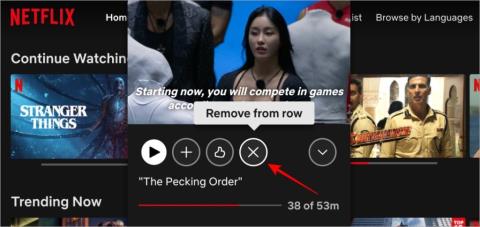Netflix でシーズンやエピソードを変更する方法

Netflix 番組の別のシーズンやエピソードを見たいですか? テレビ、モバイル、PC で Netflix のシーズンやエピソードを変更する方法について説明します。

待ちに待った Web シリーズがついに到着し、すぐに視聴できることに興奮しています。ただし、Samsung スマート TV の Netflix アプリが予期せず動作を停止しました。この状況は誰にとってもイライラし、失望する可能性があります。アプリの再起動やテレビの再起動を試みても、問題は何も解決されませんでした。Samsung TV で Netflix が動作しない場合に、Netflix を修正できるトラブルシューティング手順をいくつか見つけました。
目次
1. 基本的なトラブルシューティング
高度なトラブルシューティング方法に進む前に、まず基本的な解決策を試してください。次の解決策をすでに試している場合は、このセ��ションをスキップできます。
1. Samsung スマート TV を再起動します。Netflixアプリが正常に動作しない場合は、テレビのソフトウェアに不具合がある可能性があります。最も簡単で一般的な解決策は、テレビを再起動することです。これを行うには、テレビの電源がオフになり、再びオンになるまで電源ボタンを押し続けます。

または、テレビの電源プラグを約 30 ~ 60 秒間抜いてから、再度差し込むこともできます。テレビの電源が入ったら、Netflix が正常に機能しているかどうかを確認します。
ヒント:デバイスのほとんどの問題を再起動することで解決できる方法を確認してください
2. インターネット接続を確認する: Wi-Fi 速度の問題を特定するために、すでに携帯電話でインターネット速度をテストしている人も多いかもしれませんが、テレビでテストすることも同様に重要です。これを行うには、Samsung のインターネットブラウザを使用して、speedtest.netに移動し、インターネット速度を確認するだけです。

「Go」ボタンをクリックしてテストを開始します。

速度が問題でない場合は、Netflix の機能に影響を与える別の要因がある可能性があります。ちなみに、 Netflixでは、720p (HD) の場合は 3 Mbps、1080p (フル HD) の場合は 5 Mbps、4K コンテンツの場合は 15 Mbps の最低速度が必要であることに注意してください。
3. Netflix サーバーのステータスを確認する:技術的な部分に焦点を当てるのではなく、Netflix サーバーのステータスを確認することを検討しましたか? サーバーの問題が原因で、Netflix アプリで問題が発生する場合があります。Netflix ヘルプセンターまたはDownDetectorにアクセスして、サーバーのステータスを確認できます。

2.Netflixからサインアウトする
ある Reddit ユーザーは、Netflix アカウントからログアウトし、再度ログインすることで問題を解決しました。この解決策を Samsung TV で試して、Netflix が動作しない問題が解決されるかどうかを確認することもできます。
1. Netflixアプリを開き、左のボタンをクリックしてメニューを開きます。

2.その後、メニューの一番下に移動し、右に移動して[ヘルプを表示]オプションを選択します。

3.次の画面で、「サインアウト」オプションを選択します。

4.次に、 「はい」ボタンを選択して決定を確認します。

サインアウトが完了したら、再度サインインしてください。問題が解決しない場合は、次の解決策に従ってください。

3. Netflix キャッシュをクリアするか、アプリケーションを再インストールします
Netflix アカウントからサインアウトできない場合は、アプリのキャッシュとデータをクリアしてみてください。これにより、一時ファイルと保存された情報が削除され、Samsung スマート TV での Netflix の動作停止の原因となる可能性のある不具合や問題が解決される可能性があります。その方法は次のとおりです。
1. [すべての設定]に移動します。

2.次に、 [サポート] > [デバイスケア]に進みます。

3.次に、「ストレージの管理」オプションを選択します。
4.次に、Netflixアプリに移動し、 [詳細を表示]を選択します。

5.最後に、「キャッシュのクリア」および「データのクリア」ボタンを押します。

オプションがグレー表示されてキャッシュをクリアできない場合は、テレビに Netflix アプリを再インストールしてみてください。段階的なプロセスは次のとおりです。
1.ホーム画面から[アプリ]に移動します。

2.次に、設定(歯車アイコン) に移動します。

3.その後、Netflixアプリを選択し、[再インストール]オプションをクリックします。

この解決策が Netflix で現在発生している問題の解決に役立つことを願っています。
4. Netflixのサブスクリプションステータスを確認する
すでにニュースでご存知かもしれませんが、Netflix は世帯外でアカウントを共有するユーザーの取り締まりを開始しました。テレビで他の人のアカウントを使用してサインインした場合、Netflix によってロックアウトまたはサインアウトされた可能性があります。
ヒント: Netflix プロフィールを別のアカウントに転送する方法については、こちらをご覧ください。
アカウントを所有していて、Netflix によって誤ってロックされてしまった場合は、すべてのデバイスで同時に Netflix アカウントからログアウトできます。その方法は次のとおりです。
1. Netflixアプリまたは Web サイトを開きます。この例ではアプリを使用しますが、Web サイトでも手順は同じですのでご安心ください。
2.その後、My Netflix画面に移動し、ハンバーガー メニュー(3 本線)をタップして、アカウントオプションを選択します。

3.最後に、「すべてのデバイスからサインアウト」オプションを選択し、「サインアウト」ボタンをクリックします。

ヒント: Netflix のサブスクリプションをキャンセルするとどうなるかをご覧ください
5.VPNをオフにする
Netflix で地理的に制限されたコンテンツにアクセスするために VPN サービスを使用する人がよくいますが、Netflix がそのようなサービスとうまく連携していないことはよく知られています。Samsung TV に VPN を設定している場合は、それを削除することをお勧めします。そうしないと、問題は無期限に継続します。
6. テレビをアップデートする
Samsung TV にソフトウェアの不具合があり、Netflix の適切な機能が妨げられている可能性があります。他の解決策で問題が解決しない場合は、TV ソフトウェアを更新して Netflix の問題を解決できる可能性があることを検討してください。その方法は次のとおりです。
1. [すべての設定]に移動します。

2.次に、 [サポート] > [ソフトウェア アップデート]に移動します。

3. 最後に、 「今すぐ更新」 オプションをクリックします。

それでおしまい。アップデートが利用可能な場合は、できるだけ早くダウンロードしてインストールし、Netflix が動作しない問題を解決してください。
7. Samsung スマートハブをリセットします
テレビで利用可能なソフトウェア アップデートがない場合は、スマート ハブをリセットすることを検討してください。ご存じない方のために説明しておくと、Smart Hub はテレビのインターフェイス、アプリ、キャッシュなどを管理する機能です。リセットすると、Netflix で発生している問題が解決される可能性があります。その方法は次のとおりです。
1. [すべての設定]に移動します。

2. [サポート] > [デバイスケア]に移動します。

3.その後、「自己診断」オプションを選択します。

4.次に、「スマート ハブをリセット」オプションを選択します。

5. TV PINを入力し、 [完了]を選択します。PIN を設定していない場合、デフォルトの PINは0000です。

その後、リセットプロセスが開始され、すべてのアプリとキャッシュがクリアされます。これにより、Netflix の問題が解決される可能性が高くなります。

8. Samsung TVをリセットする
スマート ハブをリセットしても、Samsung TV で Netflix を再生できない場合、残された唯一のオプションは、Samsung スマート TV をリセットすることです。この操作を実行すると、テレビが工場出荷時の設定にリセットされ、Netflix の動作停止の原因となっている可能性のあるソフトウェアの問題が解決されます。この手順を通じて、アカウント情報やダウンロードしたアプリを含むすべてのデータが削除されることに注意してください。
段階的なプロセスは次のとおりです。
1. [テレビ設定] に移動します 。
2. 次に、「一般とプライバシー > リセット」 オプションに移動します。

3. その後、 PIN を入力します。テレビに PIN を設定していない場合、 デフォルトの PIN は 0000 です。

4. 入力すると、確認プロンプトが表示されます。[リセット] ボタンを選択すると、テレビがプロセスを開始します。

Samsung TV で Netflix を実行する別の方法
上記の解決策のいずれかは、テレビで Netflix が動作しない問題を解決するのに役立ちますが、運が悪い場合は、次の代替案を試すこともできます。
1. Samsung インターネット ブラウザで Netflix を開きます
Samsung スマート TV には、Web ブラウザーを通じて Netflix にアクセスできるインターネット ブラウザーが搭載されています。

インターネット ブラウザを起動し、Netflixサイトにアクセスしてサインインし、希望の映画やテレビ番組のストリーミングを開始するだけです。

2. キャストを使用してテレビでストリーミングする
検討すべきもう 1 つのオプションは、キャスト機能を使用して、携帯電話から Samsung スマート TV で Netflix を直接ストリーミングすることです。携帯電話の Netflix アプリでビデオを再生し、 [キャスト]ボタンをタップするだけです。

次に、テレビを選択すると、Samsung TV でコンテンツの再生が開始されます。

ヒント: Google Chrome で Netflix が動作しない問題を修正する方法をご覧ください。
3.ストリーミングデバイスを使用する
もう 1 つの優れた代替手段は、Fire TV Stick、Roku、Apple TV、Google Chromecast などのストリーミング デバイスを使用することです。これらのデバイスは、Netflix を含むさまざまなストリーミング サービスにアクセスできます。これは、Samsung TV で Netflix を実行するのに役立ちます。

Netflixとノーチル?
上記のガイドが、Samsung スマート TV で Netflix が動作しない問題を解決するのに役立つことを願っています。音量の問題やテレビが勝手にオン/オフになるなど、Samsung TV でその他の問題が発生した場合は、トラブルシューティング ガイドを参照してください。
Netflix 番組の別のシーズンやエピソードを見たいですか? テレビ、モバイル、PC で Netflix のシーズンやエピソードを変更する方法について説明します。
データを失わずに Netflix アカウントを切り替えたい。Netflix プロフィールをあるアカウントから別のアカウントに移行する方法は次のとおりです。
モバイル、デスクトップ、ブラウザ、スマート TV、スマート デバイスなどの Netflix で継続視聴リストからタイトルを削除する方法を説明します。
Apple TV での Netflix に関する問題に直面していますか? Apple TV で Netflix が動作しない場合の最善の方法は次のとおりです。
ここでは、Netflix の「継続視聴」リストが消えた理由と、リストを復元するためにできることをいくつか紹介します。
Windows PC で Netflix が 4K で再生できない場合の対処方法は次のとおりです。理由には、エラーやバグ、さらには基準を満たしていないことが含まれる場合があります。
Netflix が Roku で動作しないと、週末が台無しになる可能性があります。Roku での Netflix の不具合のトラブルシューティングについては、投稿を確認してください。
Netflix が 4K でストリーミングしているかどうかを確認する方法、および Netflix が 4K でストリーミングできない要因は何ですか。
Netflix は Google Chrome でストリーミングまたは動作しませんか? 問題をすぐに解決するのに役立つヒントをいくつか紹介します。
Netflix を低品質でストリーミングすることにうんざりしています。ここでは、可能な限り最高品質で Netflix をストリーミングするのに役立つ 7 つの最良の方法を紹介します。
AIチャットボットが人気で、どれが良いのか迷ってしまいますよね。この記事では、さまざまなシナリオですべての ChatGPT、Bard、Bing を比較します。
自分のTwitterのユーザー名やハンドルネームが何なのか気になりませんか? Twitter ユーザー名を見つけて変更する方法については、この投稿をお読みください。
アカウントの安全性を高めるために、Google または Gmail アカウントで 2 要素認証を有効にする方法を説明します。
WhatsApp の連絡先からメッセージやステータス更新を受信しませんか? WhatsApp のチャット、ステータス、通話、通知のミュートを解除する方法を学びます。
Instagram でストーリー、投稿、リールがぼやけて見えることを望まない場合は、それらを高品質でアップロードする方法を知っておく必要があります。
Facebook のクラシック ページまたは新しいページ エクスペリエンスに管理者を追加する方法を知りたいですか? Facebook 上のページの役割をどこで見つけられるかを知ってください。
Google フォームの QR コードを無料で作成してみませんか? Android、iPhone、パソコンで Google フォーム QR コードを作成する 3 つの方法を確認してください。
WhatsApp チャット メッセージを日付で検索して、メッセージやファイルをすばやく見つけられるようになりました。WhatsAppモバイルでメッセージを日付で検索する方法は次のとおりです。
GoogleはYouTube Musicを優先してGoogleポッドキャストを閉鎖する。YouTube Music の新しいポッドキャスト エクスペリエンスが Google ポッドキャストにどのように対抗できるかについて説明します。
Instagram ストーリーにクイズを追加してインタラクティブにし、フォロワーとつながるための優れた方法にすることができます。クイズを追加する方法は次のとおりです。